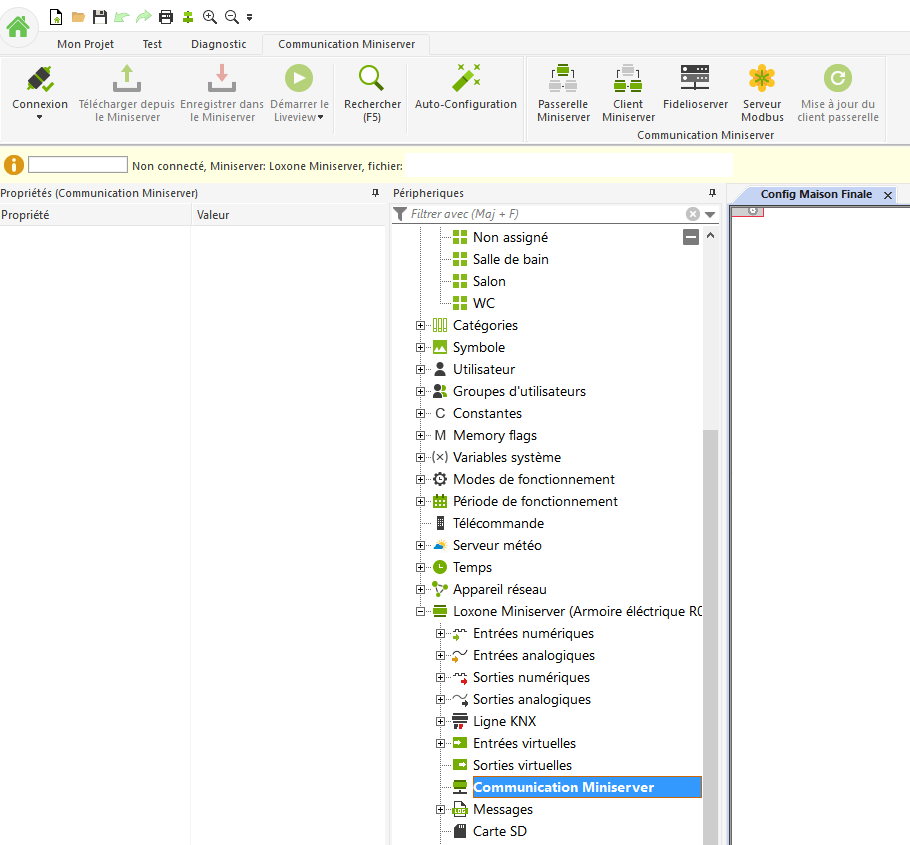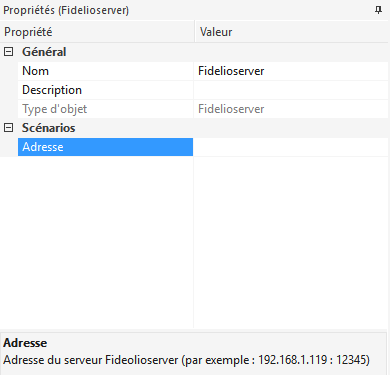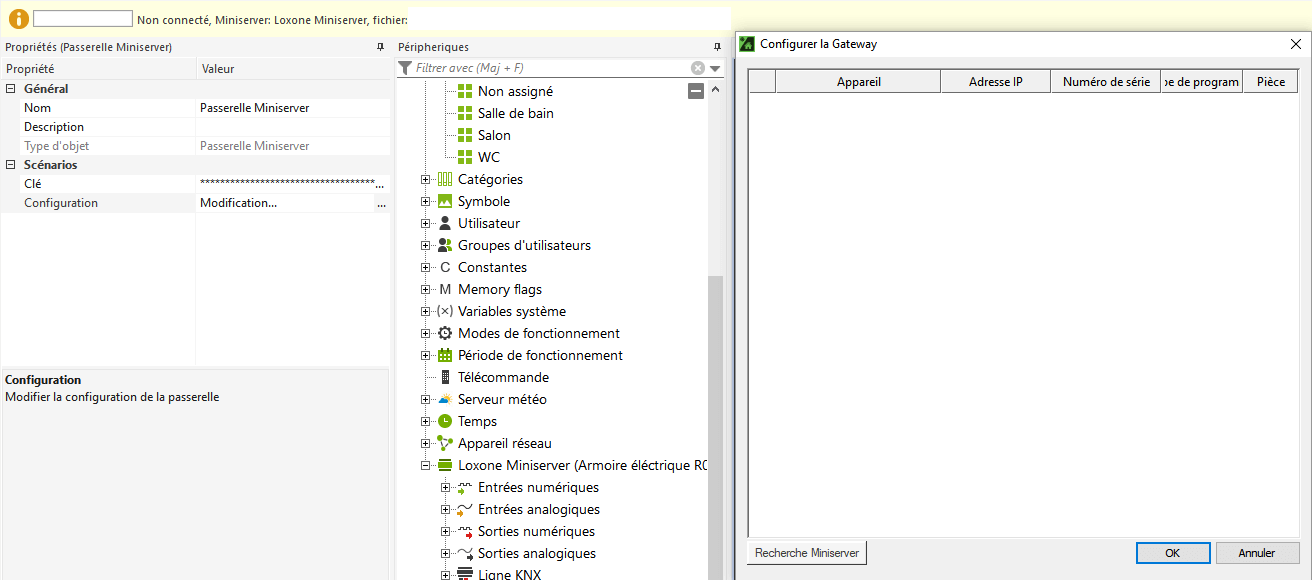Utilisation
Convient pour les pensions, les hôtels et les hôtels supérieurs avec serveur Fidelio. Plusieurs types de chambres sont pris en charge, tels que les chambres simples, doubles, familiales, les suites junior et les suites.
Programmation de base
La structure de base est une passerelle client sans concentrateur (sans visualisation totale). Le serveur Fidelio est programmé sur la passerelle. Cela régule tout le trafic.
Chaque chambre a son propre Miniserver. Il est possible que vous puissiez définir un type de programme pour la même pièce ici. Vous pouvez donc utiliser le même programme pour le même type de chambre. Dans la passerelle, la distinction est ensuite établie via l’adresse IP ou l’adresse Mac de chaque Miniserver.
Construction du client – passerelle
Voici la documentation.
Passerelle
Pour ce faire, accédez à la configuration à la périphérie dans « Communication Miniserver » et cliquez sur « Fidelioserver » dans la barre de menus. Cela ajoute un « Fidelioserver » et une « passerelle Miniserver » dans l’arborescence.
Ensuite cliquez sur Fidelioserver dans l’arborescence et ajouter l’adresse IP du serveur Fidelio de l’hôtel.
Ensuite cliquez sur « Passerelle Miniserver ». Cliquez sur configuration va vous permettre d’ouvrir une boite de dialogue dans laquelle se trouve tous les Miniservers de la configuration Client/passerelle. Vous pourrez définir ici le type de programme (Type de pièce) dont le client dispose. Vous pouvez également définir les numéro de chambre des clients ici. Cela est important pour que la passerelle puisse distinguer les clients individuels avec le même type de programme.
Client
Pour chaque type de programme, un programme de configuration distinct est créé, par exemple. Chambre simple, chambre double, suite, etc. Ensuite, dans les documents, sous « Configuration Miniserver », un « client Miniserver » est inséré. Dans ceux-ci, la même clé que celle donnée sur la passerelle est entrée. Il est important de noter ici le numéro de série du Miniserver passerelle et le type de programme.
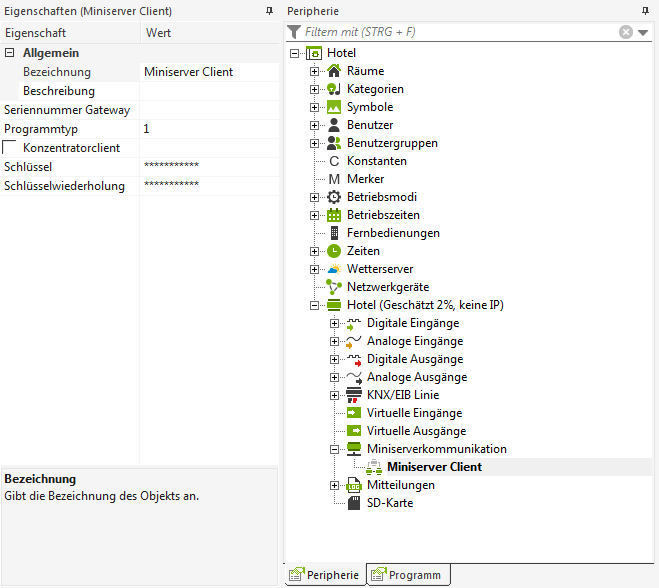
 Bien entendu, toutes les extensions peuvent être connectées au client, mais uniquement un maximum de chaque type. La raison en est qu’aucun numéro de série ne peut être enregistré. Pour cela, la fonction automatique est utilisée dans les Extensions. Le numéro de série de l’Extension est simplement « Auto ». Ensuite, le Miniserver recherche automatiquement une extension appropriée. Avec deux extensions du même type, cela ne fonctionne pas.
Bien entendu, toutes les extensions peuvent être connectées au client, mais uniquement un maximum de chaque type. La raison en est qu’aucun numéro de série ne peut être enregistré. Pour cela, la fonction automatique est utilisée dans les Extensions. Le numéro de série de l’Extension est simplement « Auto ». Ensuite, le Miniserver recherche automatiquement une extension appropriée. Avec deux extensions du même type, cela ne fonctionne pas.
Il est préférable que le Miniserver de la chambre reçoive le nom d’un périphérique parlant. Par exemple: Chambrer0707, Suite0103, Simple0104, Enfant0105; Il s’agirait du type de programme de chambre 1, du type de programme de suite 2, …
Distribution du programme
Le programme client doit être chargé au moins une fois dans les clients. En effet, sous « Communication Miniserver », un client Miniserver est ajouté avec la clé correspondante, le numéro de série de la passerelle et le type de programme. Vous pouvez ensuite également distribuer les programmes via la passerelle. Pour ce faire, les programmes client doivent être stockés dans la passerelle. Ici, une distinction est faite entre les types de programmes. Par conséquent, le programme de passerelle n’est pas écrasé.
Lorsque vous cliquez sur « Communication Miniserver » dans le menu vous avez le bouton « Mise à jour du client passerelle », il est toujours possible de définir différents paramètres et à quel moment le programme doit être distribué au Miniserver.
Ici, vous pouvez définir un certain temps lorsque les programmes sont distribués. Vous pouvez également spécifier que le Miniserver ne recevra pas le programme tant que la salle ne sera pas en mode veille.
De plus, une mise à jour du firmware du Miniserver peut être faite en même temps.
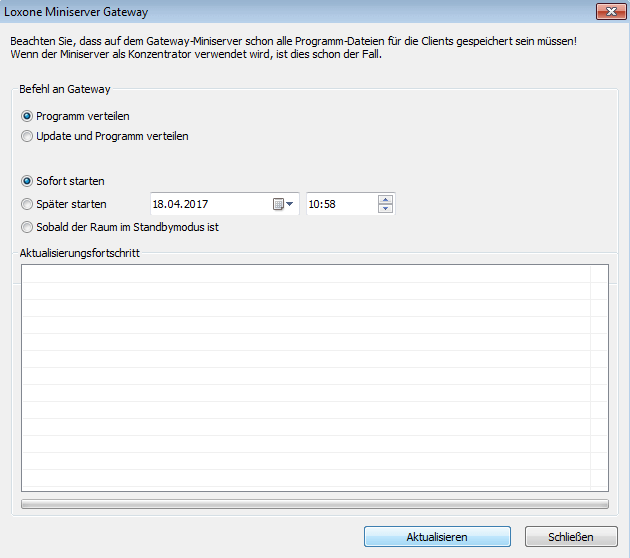
Mise en place de la communication Fidelio
Client
Chaque client Miniserver doit envoyer les données à synchroniser à la passerelle. Pour cela, la commande suivante est émise par le client via une sortie virtuelle.
miniserver://[IP-passerelle]/dev/fidelio/io/[nom]/[valeur]
Sortie virtuelle
Adresse: “miniserver://[IP-passerelle]”
Commande de sortie
Actionneur (cocher comme actionneur numérique)
Commande lorsque ON: “/dev/fidelio/io/[nom]/\v”
“nom” correspond alors à l’entrée virtuelle dans le Miniserver passerelle.
Passerelle
Pour chaque chambre, une entrée virtuelle privée doit être créée. Cela ressemble à ceci. Puisque les chambre du même type ont le même programme, il faut les distinguer en conséquence.
Pour cela, il y a la fonction « Cloner avec numéro de pièce ». Ici, vous créez une nouvelle entrée virtuelle qui, bien sûr, porte le nom également défini dans le programme client pour la sortie virtuelle avec [nom]. Cliquez ensuite sur l’entrée virtuelle avec le bouton droit de la souris et sélectionnez la fonction « cloner avec le numéro de la pièce ». Ainsi, des entrées virtuelles sont automatiquement insérées pour chaque mini-serveur individuel dans lequel un numéro de salle a été défini. Le nom est alors « [nom] _ [numéro de la pièce] ».
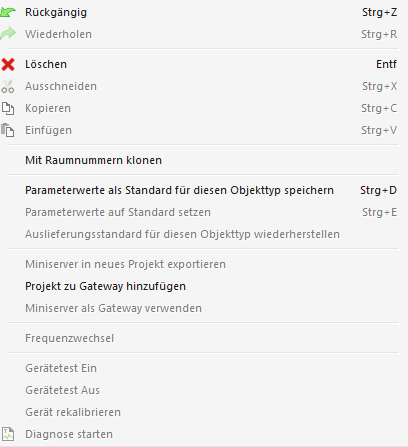
Envoi de valeurs de la passerelle vers les chambres
Chambre spécifiques
miniserver://192.168.1.20/dev/sps/io/[nom]/[valeur]
Ici, l’adresse IP exacte de la chambre est indiquée. Dans le programme du Miniserver récepteur, il doit y avoir une entrée virtuelle appelée [nom].
Type de programme de chambre spécifique
miniserver://192.168.1.255/dev/sps/io/[nom_1]/[valeur]
Ici, la commande est envoyée en Broadcast (x.x.x.255). Dans le type de programme, une entrée virtuelle doit être définie avec le nom [nom_1]
Dans toutes les chambres
miniserver://192.168.1.255/dev/sps/io/[nom]/[valeur]
Ici, la commande est envoyée en Broadcast (x.x.x.255). Dans toutes les pièces, une entrée virtuelle doit être définie avec le nom [nom].
Contenu supplémentaire
Les commandes suivantes ont été implémentées:
- Chambre fermée
- Chambre réservable
- Chambre réservée / bookée
- Chambre enregistrée
- Chambre checkée